Windows10系统之家 - 安全纯净无插件系统之家win10专业版下载安装
时间:2018-03-12 15:47:52 来源:Windows10之家 作者:huahua
在win10系统中,用户可通过应用商店来下载安装应用,但这个应用商店老是罢工,最近就有用户反馈在安装应用的时候总是提示Working,导致无法安装应用的问题,其实这样的情况,我们可以通过简单的清理应用商店缓存来解决,下面小编教你Windows10应用商店总提示无法安装应用怎么办。
1、在win10桌面中按下WIN+R组合键,这时会弹出运行对话框;
2、然后 在打开位置 输入“wsreset” 命令 回车;(也可以先打开命令提示符再执行命令也可以);
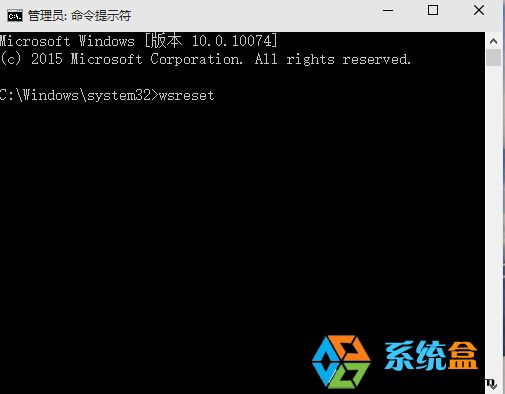
3、清除缓存工作完成后,再重新打开应用商店进行下载安装工作。
以上就是Windows10应用商店总提示无法安装应用怎么办的介绍了,win10系统中,当应用商店工作不正常的时候大家可尝试使用清除缓存的方法来解决。
相关文章
热门教程
热门系统下载
热门资讯





























